注意
2022 年 10 月 12 日より、Power Apps ポータルは Power Pages となります。 詳細: Microsoft Power Pages の一般提供が開始されました (ブログ)
Power Apps ポータルのドキュメントは、近日中に Power Pages ドキュメントに移行、統合されます。
ページ アクセス許可を使用して、ポータル Web ページへのユーザー アクセスを制御します。 たとえば、ページを匿名でパブリック アクセスに使用できるようにしたり、特定の役割を持つユーザーへのアクセスを制限したりできます。 ビジネス要件に応じて、親ページから子ページへのページ アクセス許可の継承を管理できます。 ページには、ダウンロード可能なドキュメント、CSS ファイル、または JS ファイル—などの子 Web ファイル—を含めることができ、また、ページからそのような子 Web ファイルへのページ アクセス許可の継承を管理することもできます。
注意
ページのアクセス許可は、Power Pages でも管理できます。 詳細: Power Pages でのページのアクセス許可
ページのアクセス許可は、次の 2 つの方法で管理できます。
Power Apps ポータル スタジオは、ポータル管理アプリを使用する場合と比較して、Web ページのアクセス許可の構成を簡素化するため、推奨される方法です。 ポータル管理アプリを使用したページ アクセス許可の管理は、Web ページのアクセス制御ルールを設定して行います。 ポータル スタジオを使用してこれらの Web ページ アクセス制御ルールを設定することもできますが、ポータル スタジオを使用して管理できない他の領域のページ アクセス許可を管理するには、ポータル管理アプリを使用する必要があります。
注意
ポータル スタジオでのページ アクセス許可の管理は、ユーザーによるページへのアクセスを制御する読み取りの制限アクセス許可にのみ適用されます。 従来のポータル コンテンツ エディターを使用してコンテンツ ページを管理および公開するための変更の許可アクセス許可を管理するには、ポータル管理アプリを使用します。
Power Apps ポータル スタジオでページのアクセス許可を管理する
ポータル スタジオを使用してポータルをカスタマイズできるだけでなく、ページのアクセス許可をすばやく効率的に管理できます。
ポータル スタジオを使用したページ アクセス許可の管理を開始するには
Power Apps に移動します。
左のペインで、アプリを選択します。
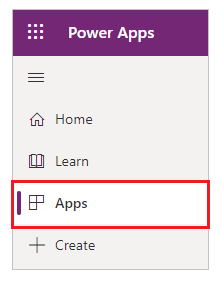
ポータルを選択します。
編集 を選択し、ポータル スタジオでポータルを開きます。
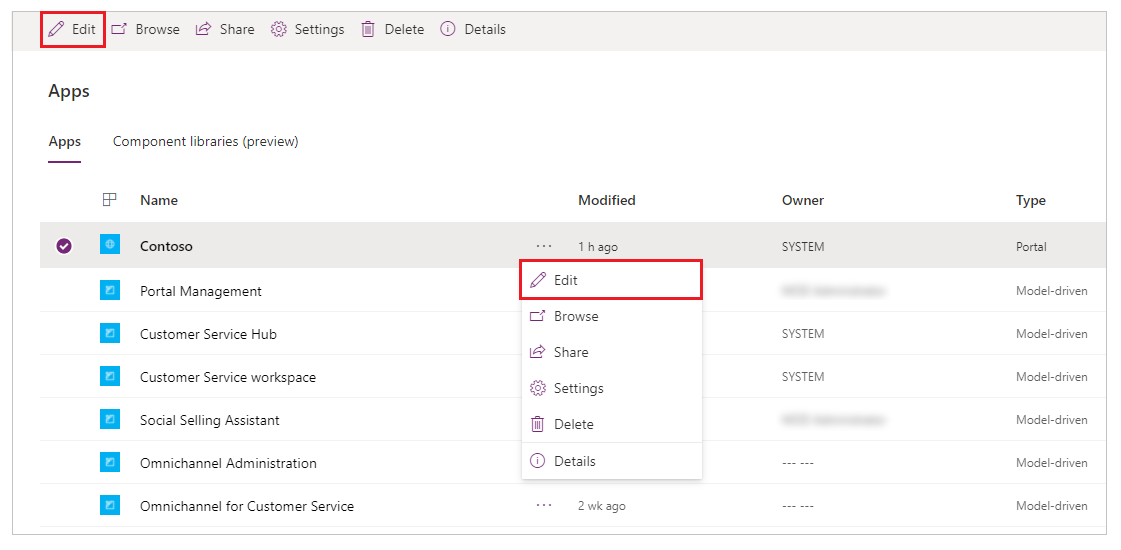
アクセス許可を管理するページを選択します。
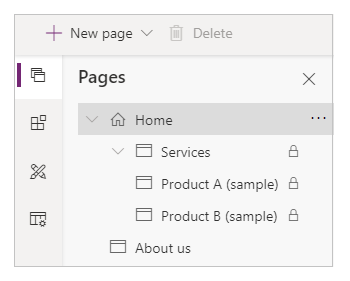
コンポーネント ペイン (画面の右側) で、アクセス許可 を展開します。
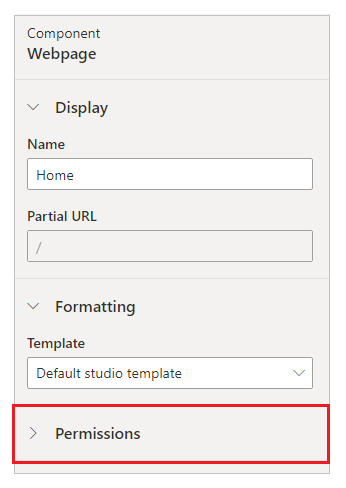
アクセス許可 の下のオプションは、選択したページによって異なります。 たとえば、親ページのオプションは、親ページからアクセス許可を継承した子ページのオプションとは異なります。
ページのアクセス許可を管理するためのさまざまなオプションを見てみましょう。
ページへの匿名アクセスを許可する
すべてのユーザーが利用可能なページ が オン に設定されたページは、匿名で利用できます。 このオプションは、Web サイトのルート ページ、またはこのオプション セットが オン に設定された含む親ページを持つ子ページで使用できます。
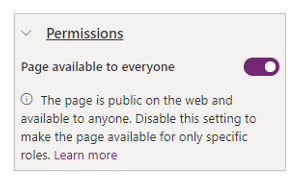
ページへのアクセスを制限する
すべてのユーザーが利用可能なページ を オフ に設定すると、既定ではどのユーザーもそのページを利用できなくなります。 このページへのアクセスを許可する特定の役割を選択できます。
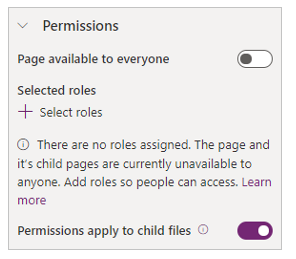
役割の選択 を使用し、ページへのアクセスを許可する役割を選択します。 ここで選択した役割のユーザーのみがアクセスできます。
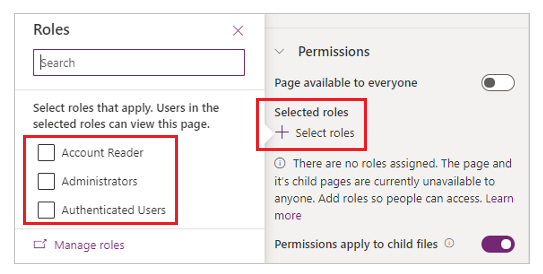
匿名ユーザー ロール
匿名ユーザー 役割が はい に設定された役割は、ページへのアクセスを制限するために選択できる役割のリストから除外されます。
ポータル管理アプリを使用して選択したページにこの役割を構成した場合、ページのアクセス許可を管理するときに、該当する役割のアラートが表示されます。
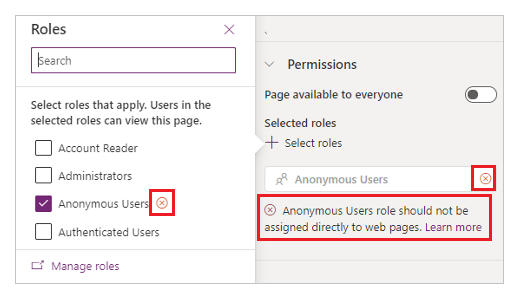
このアラートが表示された場合、アクセス許可を変更してください。匿名ユーザーの役割 が はい に設定された役割は、ユーザーに直接割り当てることができないためです。
アクセス許可を子ファイルに適用します
アクセス許可を子ファイルに適用します が オン に設定されると、そのページの子 Web ファイルは、この Web ページにアクセスできるユーザーのみが利用できます。 オフ に設定した場合、すべてのユーザーが選択したページの子 Web ファイルにアクセスできます。
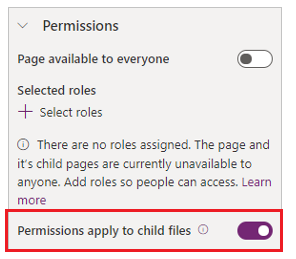
注意事項
ポータルのホーム ページでは、アクセス許可を子ファイルに適用します を オフ に設定してください。 テーマで使用される Bootstrap.min.css や Theme.css などの Web ファイルはホーム ページの下にあります。 これらのファイルを認証されたユーザーのみに制限すると、匿名で利用できるサインイン ページを含め、スタイルはどのページにも適用されません。
ページ階層の制限
ページで すべてのユーザーが利用可能なページ が オフ に設定されている場合、ページに制限があることを示すロック アイコン ![]() がページのリストのそのページの横に表示されます。
がページのリストのそのページの横に表示されます。
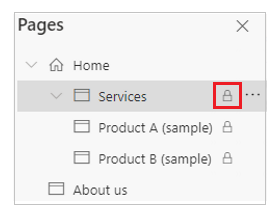
子ページのアクセス許可
子ページは、親ページからアクセス許可を継承することも、一意のアクセス許可で構成することもできます。
親ページからアクセス許可を継承する
すべてのユーザーが利用可能なページ が オフ に設定された親ページを持つ子ページが選択されると、アクセス許可 セクションには、親ページのアクセス許可を継承する が表示されます。
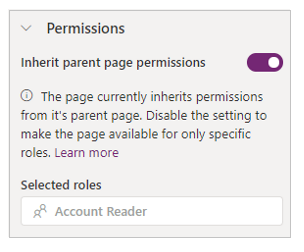
既定では、すべての子ページの 親ページのアクセス許可を継承する が オン に設定されます。 この設定により、親ページにアクセスできるすべてのユーザーが子ページを使用できるようになります。
一意のアクセス許可を持つ子ページを構成する
子ページに 親ページのアクセス許可を継承する を オフ に設定すると、子ページ—およびこの子ページが親となっているページ—は、親ページへのアクセス用に選択した役割のユーザーは利用できません。
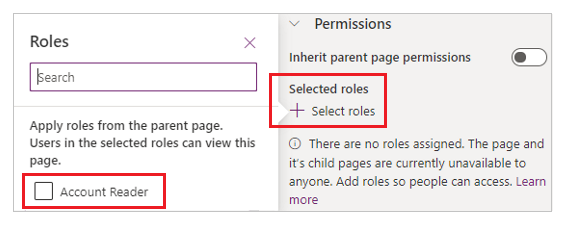
この子ページとこの子ページが親であるページへのアクセスを許可する特定の役割を選択します。
子ページのアクセス許可を子ファイルに適用する
アクセス許可を子ファイルに適用します が オン に設定されると、そのページの子 Web ファイルは、この Web ページにアクセスできるユーザーのみが利用できます。 オフ に設定した場合、すべてのユーザーが選択したページの子 Web ファイルにアクセスできます。
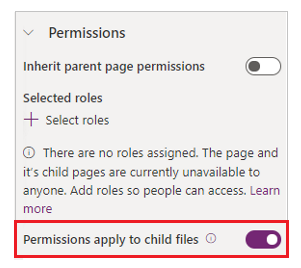
サブページの変更がアクセス許可に与える影響
ページは、ページ階層の上位レベルに昇格することも、ページ階層の下位レベルのサブページにすることもできます。 これらのアクションがアクセス許可に与える影響は次のとおりです。
ページがサブページになった場合、そのページは新しい親からアクセス許可を継承します。
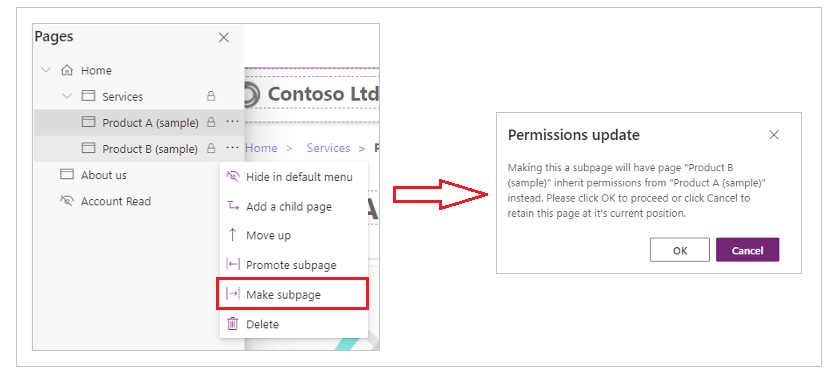
ページが昇格された場合、ページの元のアクセス許可が保持されます。
ポータル管理アプリでページのアクセス許可を管理する
ポータル管理アプリを使用すると、Web ページのアクセス制御ルールを介してページのアクセス許可を管理できます。 これらのルールを使用すると、Web ロールが Web サイトのページ全体で実行できる公開アクションを制御できます。 また、どのページをどの Web ロールに表示するかを制御できます。
Web ページ アクセス制御ルール
ポータル管理アプリを使用して Web ページのアクセス制御ルールを管理するには
Power Apps に移動します。
左のペインで、アプリを選択します。
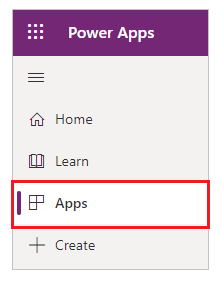
ポータル管理 を選択します。
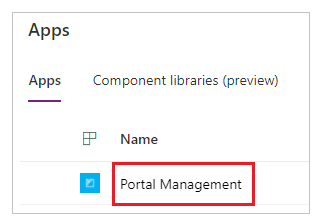
左側のペインの セキュリティ で、Web ページのアクセス制御ルール を選択します。
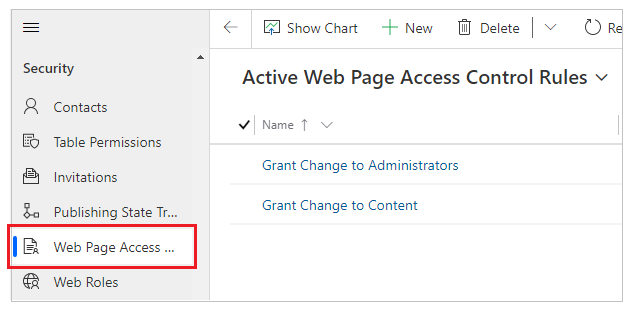
編集する Web ページのアクセス制御ルールを選択するか、新規 を選択して新しいルールを作成します。
Web ページのアクセス制御ルールに次の属性を設定します。
件名 内容 件名 ルールの内容を示す名前 Web サイト このルールを適用されるサイト。これは、このルールが適用されるページの Web サイトと一致する必要があります。 Web ページ このルールを適用する Web ページです。 ルールはこのページにだけでなく、そのすべての子ページにも影響を与えるため、この属性によってルールを適用するサイト分岐が選択されます。 ホーム ページにルールを適用すると、そのルールはポータル全体に適用されます。 右へ移動 変更の許可 または 読み取りの制限 Scope - すべてのコンテンツ: すべての子孫コンテンツはセキュリティ検証に含まれています。
- 直接の子 Web ファイルを除外する: 直接この Web ページに関連付けられているすべての子 Web ファイルはセキュリティ検証から除外されています。 このオプションは、子 Web ファイルの子孫を除外しません。
内容 ルールの説明 (任意)。 保存して閉じるを選択します。
ページのアクセス制御ルールを表示する
新しいアクセス制御ルールを作成すると、選択したページに関連付けられます。 この関連付けにより、ルールを割り当てるページおよびすべての子ページ—つまり Web サイトの分岐全体に適用されます。
ページに関連付けられた Web ページのアクセス制御ルールを表示するには
ポータル管理アプリの左側のペインの コンテンツ で、Web ページを選択します。
アクセス制御ツールを関連付ける Web ページを選択します。
アクセス制御ルール を選択します。
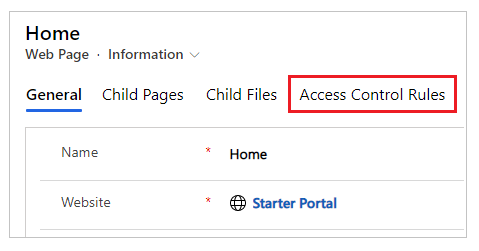
ページの Web ページのアクセス制御ルールを表示します。
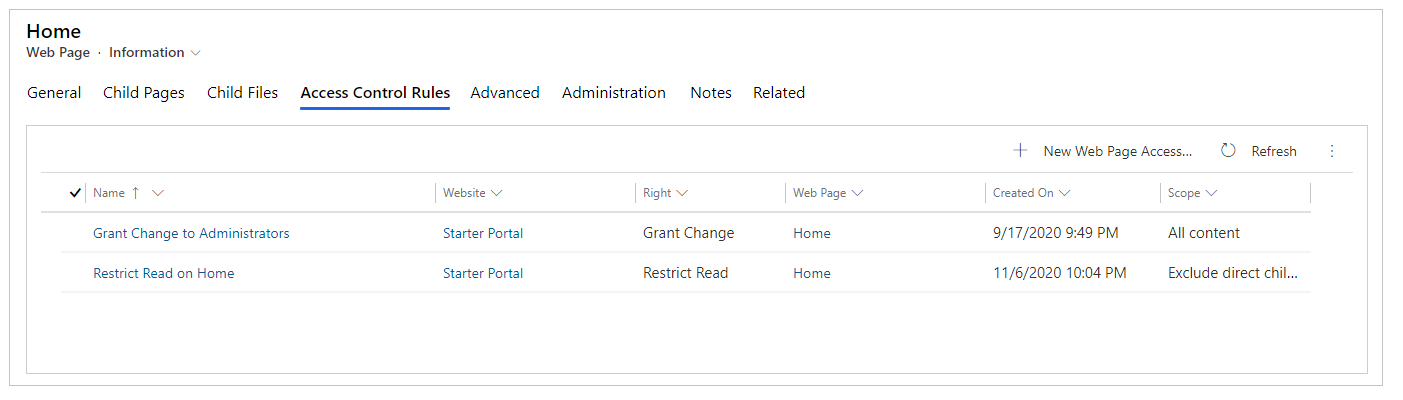
アクセス制御ルールには 2 種類あります。変更の許可 と 読み取りの制限 です。
変更の許可
変更の許可 ルールを使用すると、ルールに関連付けられている Web ロールを持つユーザーがこのページにおけるコンテンツの変更およびすべての子ページを公開することができるようになります。 変更の許可 ルールは、読み取りの制限 ルールよりも優先されます。
たとえば、サイトに新しいブランチがあり、それをニュース編集者 Web ロールを持つユーザーが編集できるようにするとします。 これらのユーザーはサイト全体へのアクセス許可がない可能性があり、サイト全体を編集することはできませんが、このブランチ内では完全なコンテンツ公開権限を持たせます。 "ニュース公開をニュース エディターに付与する" という Web ページ アクセス制御ルールを作成します。
次に、権限 を 変更の許可 に設定し、Web ページ をサイトの新しいブランチ全体の親ページに設定します。 新しいエディターとして割り当てるすべてのユーザーにこの Web ロールを割り当てます。 (ユーザー 1 人が多数の Web ロールを持つことができます)。
変更の許可 ルールはフロント サイド編集を有効にするすべてのポータルに常に存在する必要があります。 このルールはサイトのホーム ページに適用されるため、サイト全体の既定のルールになります。 このルールはサイト管理者の役割であることを表す Web ロールに関連付けられます。 フロント サイド編集の権限を付与されているユーザーはこのロールに割り当てられます。
読み取りの制限
読み取りの制限 ルールは、特定のユーザーに対して、ページ (および子ページ) のコンテンツの表示を制限するために使用します。 比較すると、変更の許可 は許可的ルール (ユーザーに何かを行うことを許可する) である一方で、読み取りの制限 は特定のユーザーにのみアクションを制限する制限ルールです。 たとえば、従業員による使用だけを対象とする、サイトのブランチがあるとします。 このセクションを読み取る機能を、従業員の Web ロールを持つユーザーに制限する必要があります。 このシナリオでは、「従業員のみに制限付き読み取り」という新しいルールを作成します。
権限 を 読み取りの制限 に設定し、Web ページを、従業員にのみ読み取りを限定するブランチのトップ ページに設定します。 このルールを従業員 Web ロールに関連付け、ユーザーをこのロールに割り当てます。
注意
Web サイトのルート (ホーム) ページに読み取りの制限権を適用し、直接の子 Web ファイルを除外するをスコープとして選択することによって、ホーム ページの直接の子 Web ファイルにすべてのユーザーがアクセスできるようになります。
関連項目
ポータルの Web ロールの作成
ポータルのテーブル アクセス許可を使用するレコード ベースのセキュリティの追加
注意
ドキュメントの言語設定についてお聞かせください。 簡単な調査を行います。 (この調査は英語です)
この調査には約 7 分かかります。 個人データは収集されません (プライバシー ステートメント)。